Gestion des types
La gestion des types permet:
- d'ajouter, de supprimer et de modifier les types d'éléments au sein d'une famille
- de gérer les anomalies et opérations communes aux types de la même famille ou spécifique à un type en particulier
Accès à la liste des types d'une famille
Dans la page Agess configuration, cliquez sur le bouton "gérer les types" ou sur l'item "type" dans le menu du haut, puis sélectionnez la famille à laquelle le type appartient:
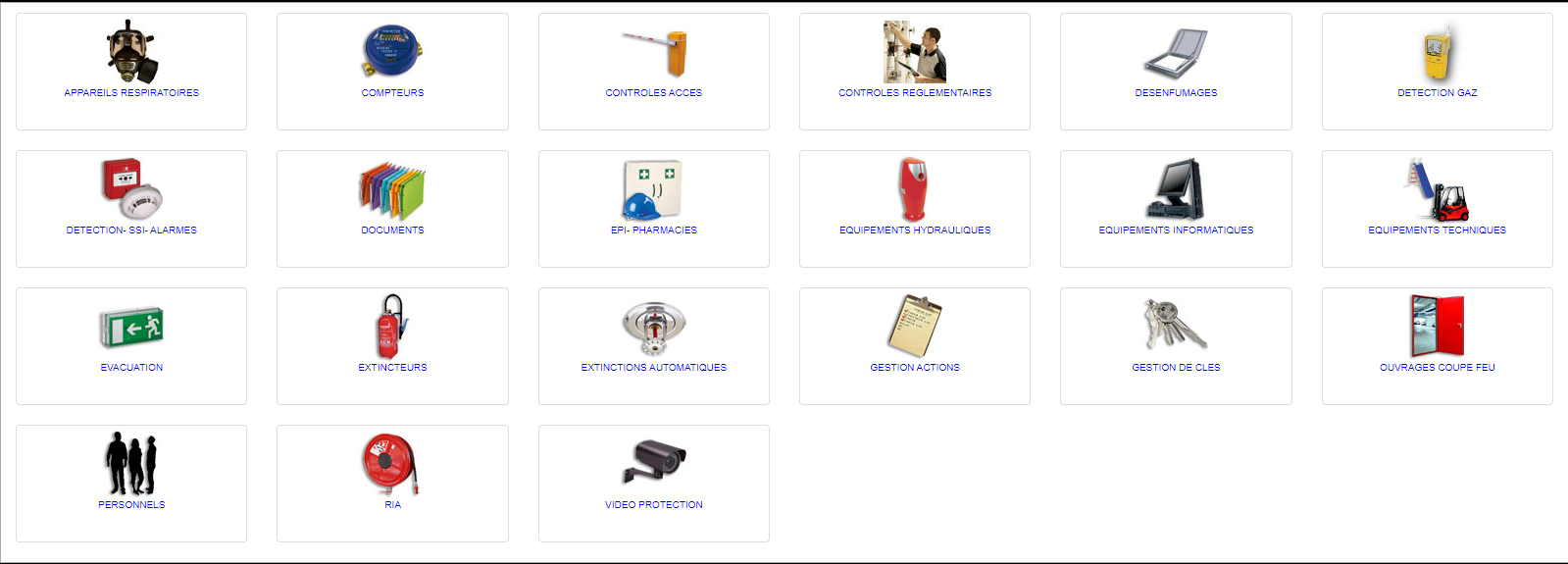
Pour supprimer un type, cliquez sur le bouton  sur la même ligne du type concerné.
sur la même ligne du type concerné.
Pour modifier un type, cliquez sur le bouton  sur la même ligne du type concerné. Ce bouton en face du type (ALL) permet d'accéder à la liste des opérations et anomalies communes à tous les types de la famille:
sur la même ligne du type concerné. Ce bouton en face du type (ALL) permet d'accéder à la liste des opérations et anomalies communes à tous les types de la famille:
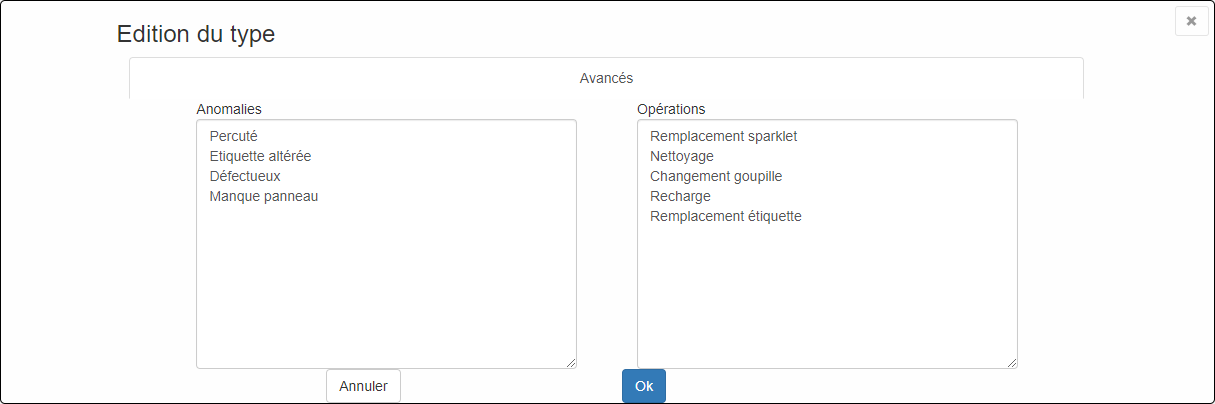
Pour mettre à jour ces listes, il suffit d'éditer le texte contenu dans les champs à raison d'une anomalie ou d'une opération par ligne, et de valider par le bouton "OK".
Le bouton 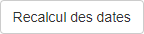 permet de lancer un nouveau calcul des dates en cas de résultat erroné dans les rapports.
permet de lancer un nouveau calcul des dates en cas de résultat erroné dans les rapports.
Pour créer un nouveau type, cliquez sur le bouton "créer un type":
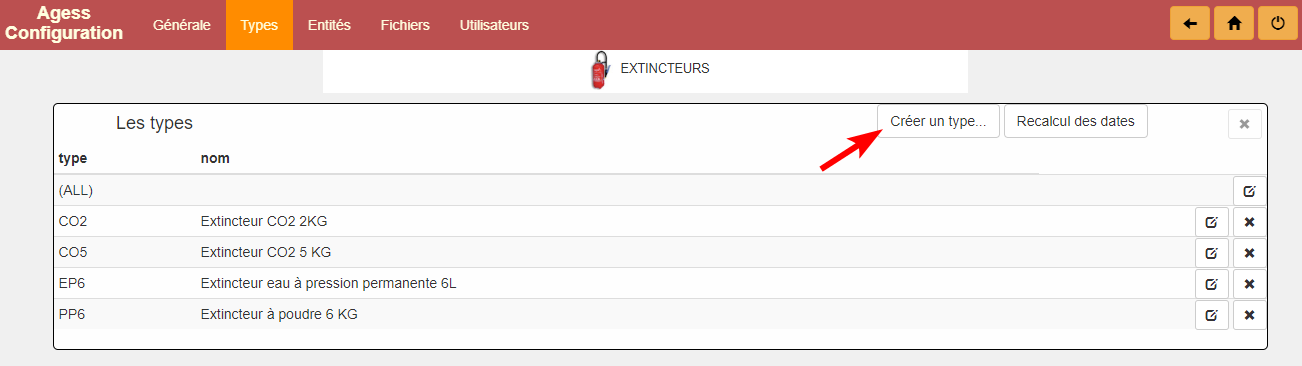
La page d'édition d'un type s'affiche:
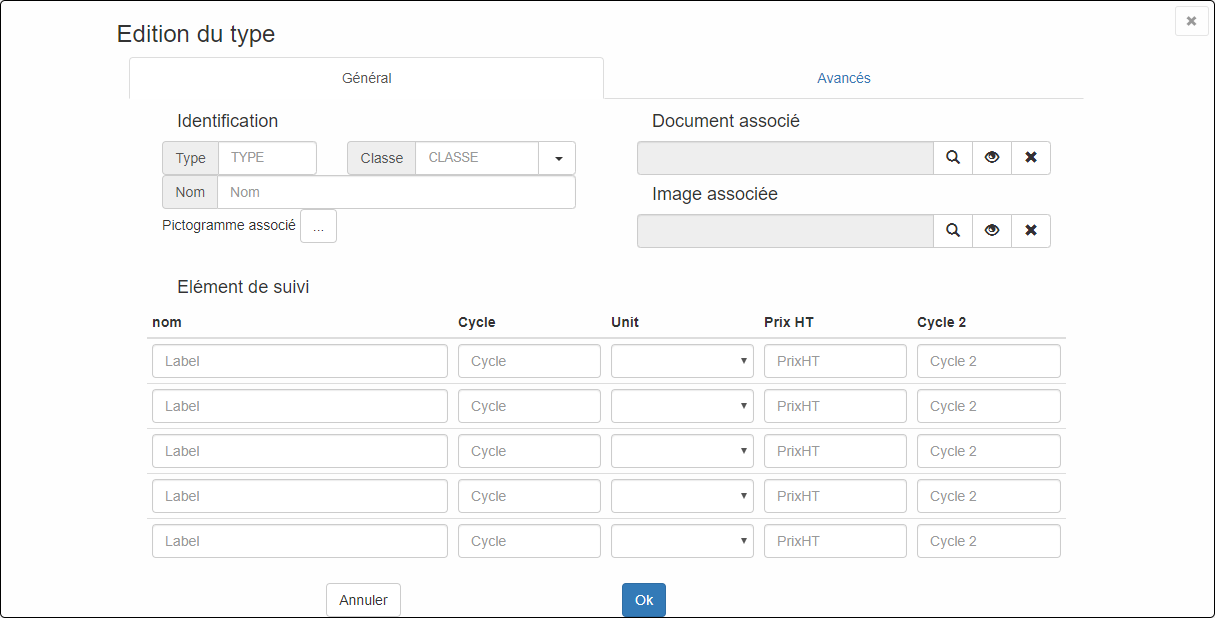
Onglet Général
Identification
- Type: nom abrégé du type, sans espace ni caractère spécial, longueur limitée à 10 caractères
- Classe: catégorise le type dans une classe qui peut regrouper d'autres types
- Nom: nom du type explicite
- Pictogramme associé: permet de choisir le pictogramme du type qui sera visible sur les plans, il est possible de téléverser votre propre pictogramme dans la partie "Fichiers"
Fichiers associés
Document associé: permet d'associer un document au type. Les documents disponibles sont ceux qui ont été transférés vers le serveur depuis la partie "Fichiers".
Image associée: permet d'associer une image au type. Les images disponibles sont celles qui ont été transférées vers le serveur depuis la partie "Fichiers".
Eléments de suivi
Vous permet de créer jusqu'à 5 contrôles liés à des dates, cycliques ou non.
- Label: nom du contrôle (exemples: vérification, date de mise en service, contrôle visuel, etc...)
- Cycle: nombre correspondant à l'unité choisie
- Unité: périodicité du cycle (jour, mois, année)
- Prix HT: permet de chiffrer le coût correspondant au contrôle (exemple: pour les extincteurs, lorsqu'on associe un montant au contrôle "date de mise en service" dont le cycle est défini à 10 années, permettra de chiffrer un budget prévisionnel de remplacement des extincteurs)
- Cycle 2: permet de définir un second cycle
Onglet Avancé
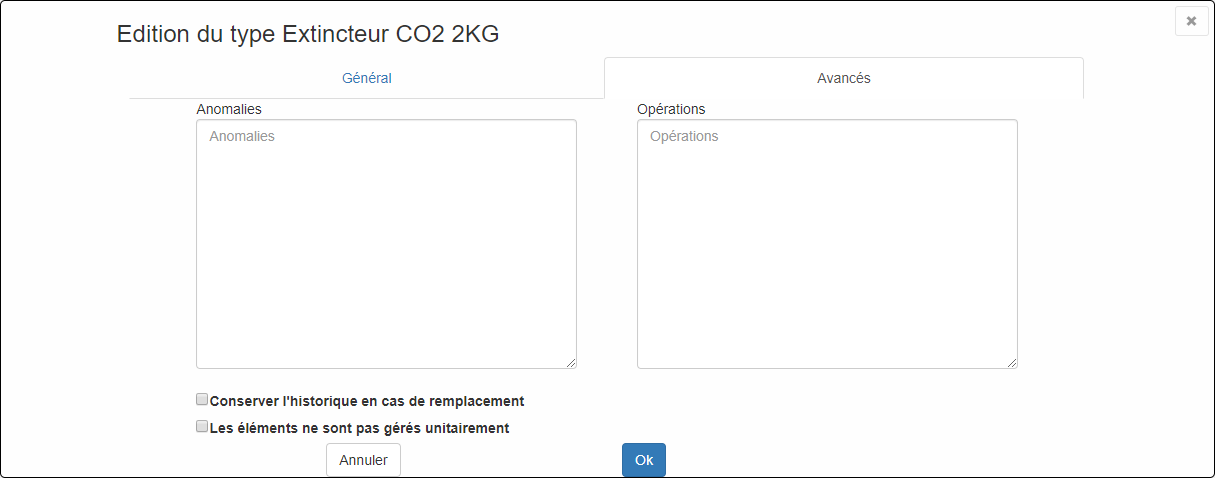
Permet de définir les anomalies et opérations spécifiques au type sélectionné.
L'option "Conserver l'historique en cas de remplacement" permet comme son nom l'indique de conserver l'historique d'un élément quand il est remplacé par un nouvel élément appartenant au type où l'option a été cochée (exemple: si vous remplacez un extincteur CO2 par un extincteur poudre, il faut cocher l'option pour ce dernier type pour que l'historique soit conservé après le remplacement).
L'option "Les éléments ne sont pas gérés unitairement": cette case ne doit être cochée que dans le cas où les éléments sont considérés par lots. Ainsi, vous ne la cocherez pas pour des extincteurs, RIA, désenfumages, poteaux, personnels, ... Par contre, cette fonction peut être intéressante pour une pharmacie par exemple (dans ce cas, un champ supplémentaire apparaîtra sur la fiche des éléments pour en indiquer le nombre).